笔记本重装系统win11步骤和详细教程
- 分类:Win11 教程 回答于: 2022年05月10日 15:20:00
win11系统发布之后,与以往大有不同的简洁的操作界面令不少用户充满好奇,正好最近有朋友问到笔记本电脑系统重装windows11系统的教程,接下来由小编来告诉大家.更多win11安装教程
工具/原料
系统版本:windows11系统
品牌型号:苹果MacBook Air
软件版本:小白一键重装系统
方法一、笔记本重装系统win11步骤和详细教程
1、首先来到小白系统官网,电脑下载并打开小白一键重装系统软件,注意:此时需要将安全软件退出来,避免安装不成功。
2、选择微软原版系统中的‘windows11 64位 专业版’后,点击‘安装此系统’。
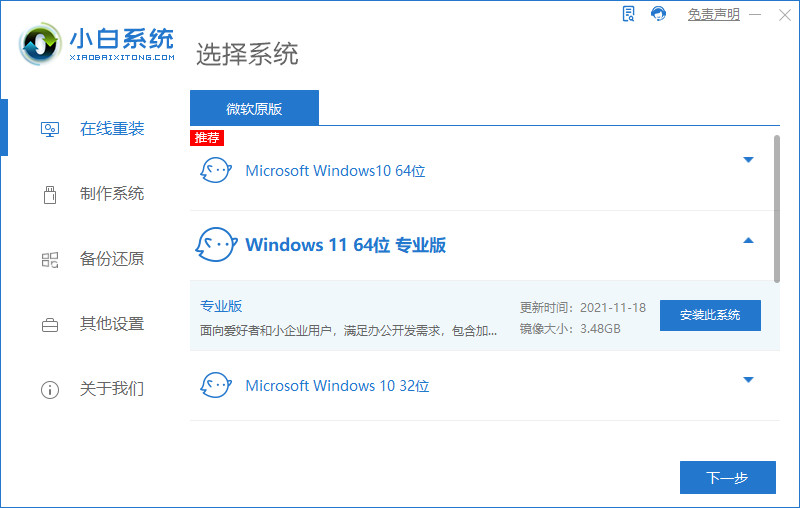
3、接下来勾选常用的软件,如果不需要全部取消勾选。下一步。
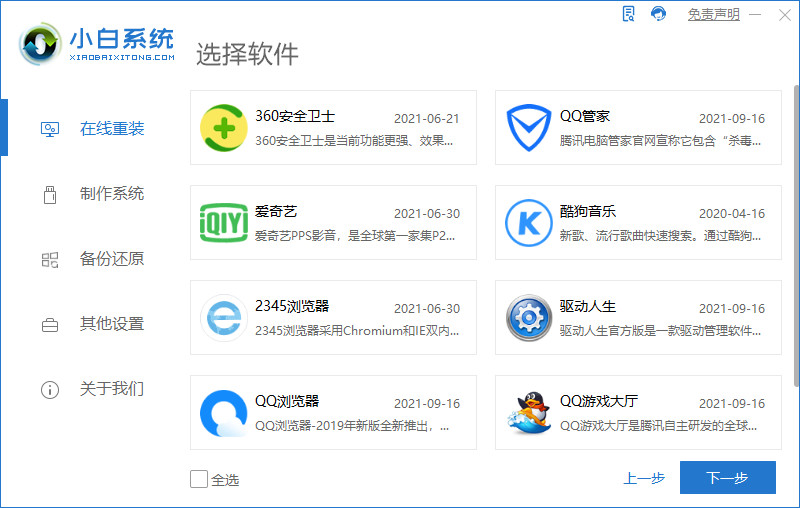
4、小白软件自动下载win11原版镜像以及相关驱动,耐心等待完成即可。
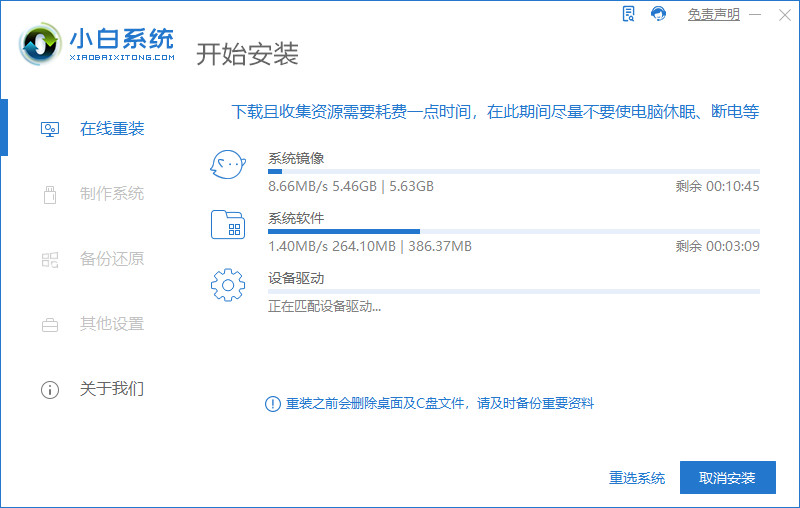
5、win11下载完成后,小白软件进入环境部署状态。
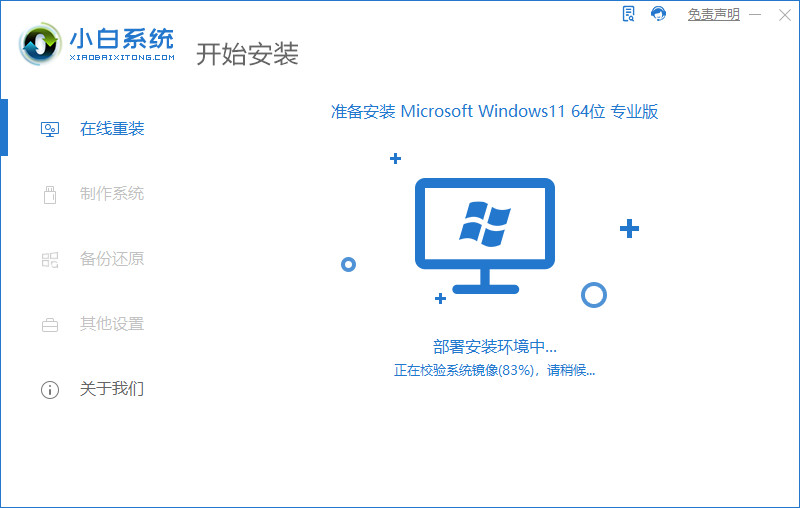
6、准备就绪,点击‘立即重启’。
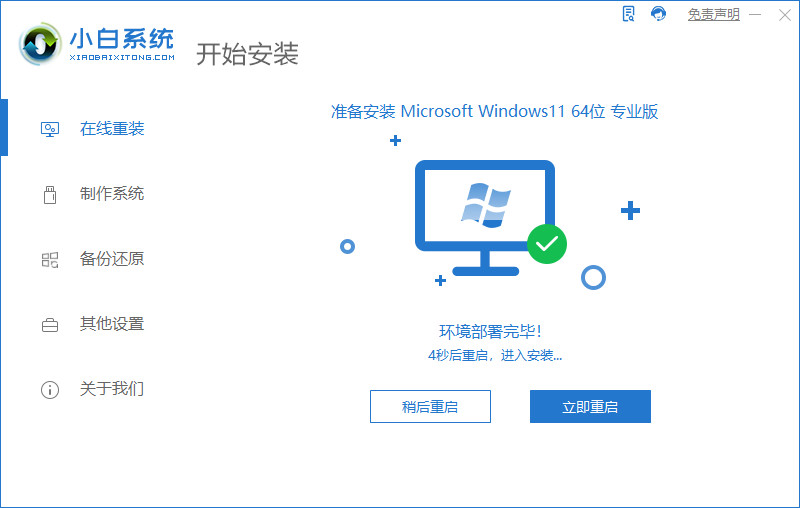
7、重启后,选择‘XiaoBai PE-MSDN Online Install Mode’进入pe系统。
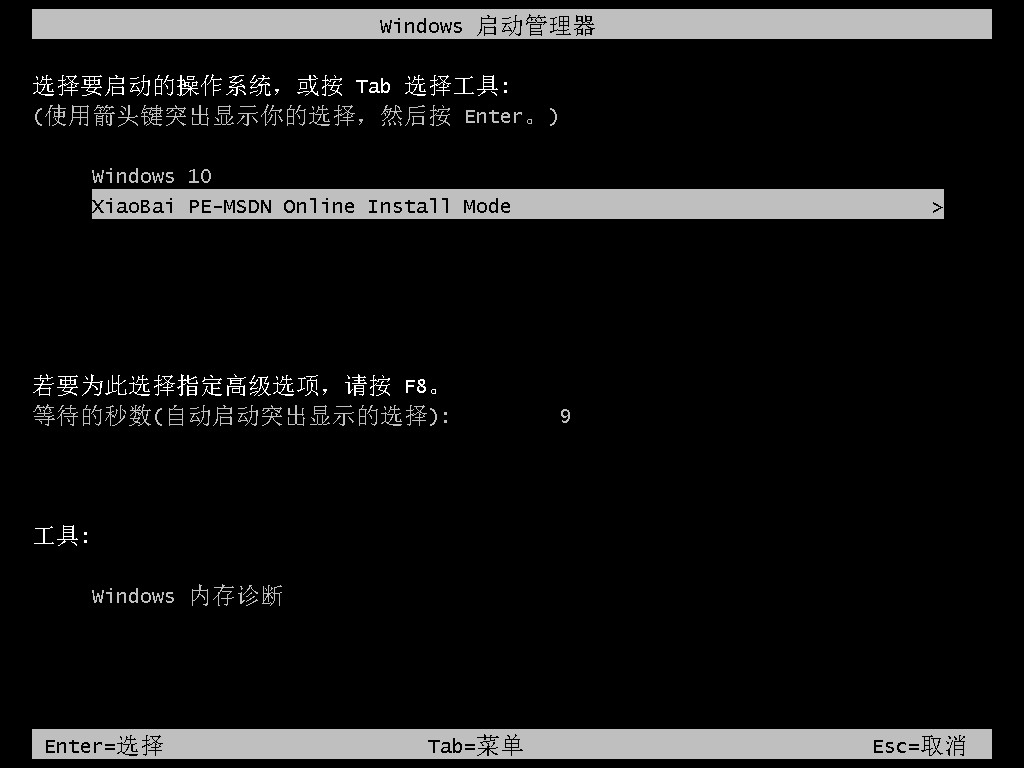
8、在pe环境中,小白软件将自动执行windows11的安装。耐心等待完成即可。

9、安装完成后,点击立即重启。
10、重启后,将进入win11正式版的引导界面。
11、引导完成后,就进入windows11的桌面了。到此win11安装完成。

参考资料:安装win11系统
总结
1、下载并打开小白一键重装系统软件。
2、选择微软原版系统中的‘windows11 64位 专业版’后,点击‘安装此系统’。
3、勾选常用的软件,下一步。
4、win11下载完成后,进入环境部署状态,准备就绪,点击‘立即重启’。
5、重启后,选择‘XiaoBai PE-MSDN Online Install Mode’进入pe系统,执行windows11的安装。
6、安装完成后,点击立即重启,进入桌面,完成。
 有用
26
有用
26


 小白系统
小白系统


 1000
1000 1000
1000 1000
1000 1000
1000 1000
1000 1000
1000 1000
1000 1000
1000 1000
1000 0
0猜您喜欢
- 小白必看:电脑怎么恢复出厂设置的详细..2024/10/09
- win11系统的zip是什么意思2021/11/03
- 深入探讨Win11预览体验Beta,揭示亮点与..2024/08/17
- TPM打开还不能装Win11?教你解决方案一..2024/09/25
- 去除Win11左下角文字的详细步骤解析..2024/08/15
- 电脑系统怎么重装win11专业版..2022/05/20
相关推荐
- win11安卓子系统怎么安装2022/07/26
- win11一键重装系统步骤2022/07/27
- win11如何启动安全模式教程2021/10/06
- win11调cf烟雾头操作步骤2022/10/22
- 笔记本win11怎么重装系统2022/06/26
- 如何重新安装系统win112022/09/29














 关注微信公众号
关注微信公众号



